当前位置:首页 - Windows系统 - windows 2008 - 正文
君子好学,自强不息!
1.引导系统安装
引导系统安装U盘或者光盘后,可能会提示“Press any key to continue…”,此时需要按键盘任意键以启动Windows
安装程序,随后进入“Windows is loading files”画面和“Starting Windows”画面
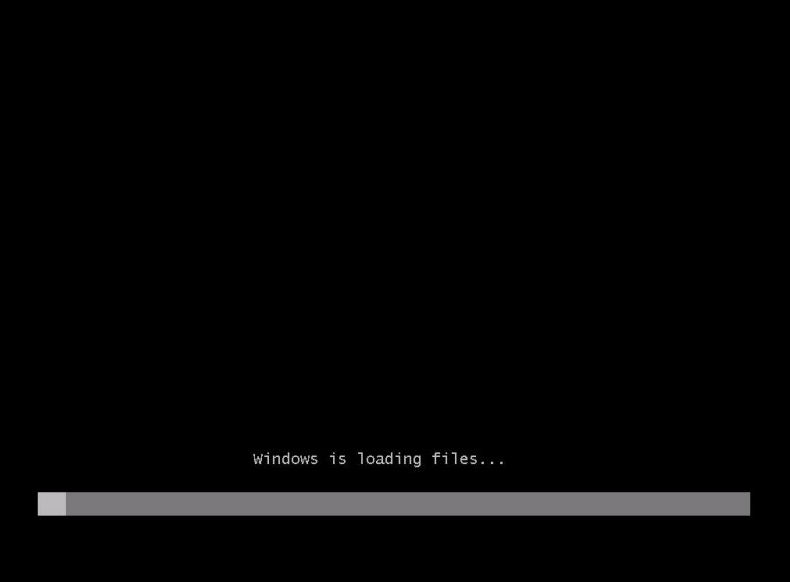
2.进入安装系统界面
进入"安装Windows"界面,点击"下一步"
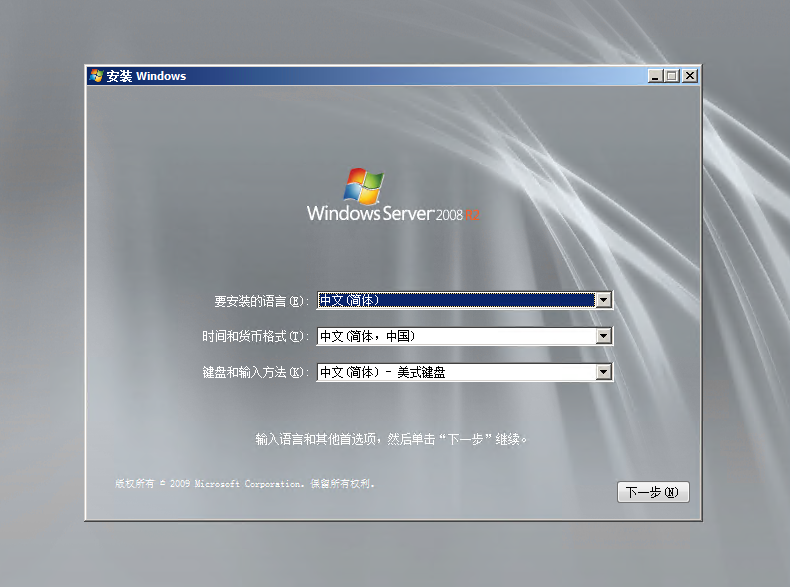
选择"现在安装"
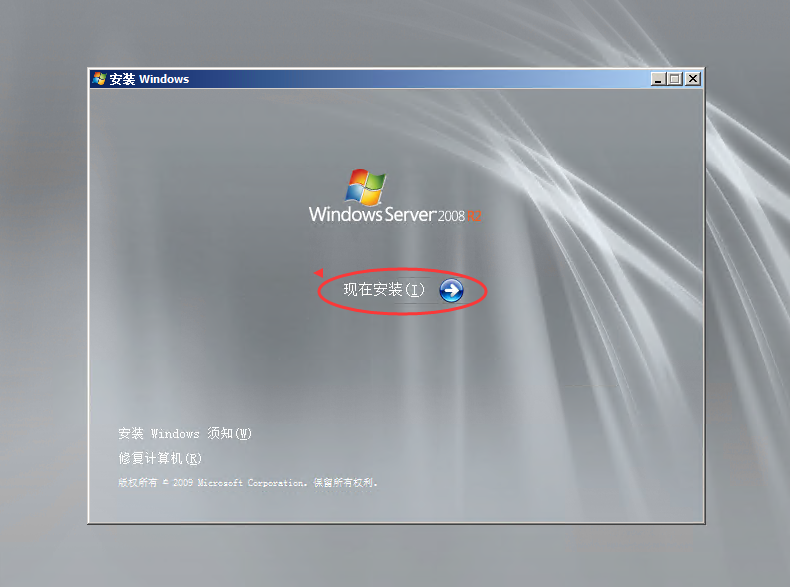
选择要安装的操作系统,点击"下一步"
注:根据自己需求来选择
Windows Server 2008 R2 Standard,标准版本。内置强化的WEB和虚拟化功能。
Windows Server 2008 R2 Enterprise ,企业版本。提供企业级的平台应用。
Windows Server 2008 R2 Datacenter,针对大型企业的平台应用。
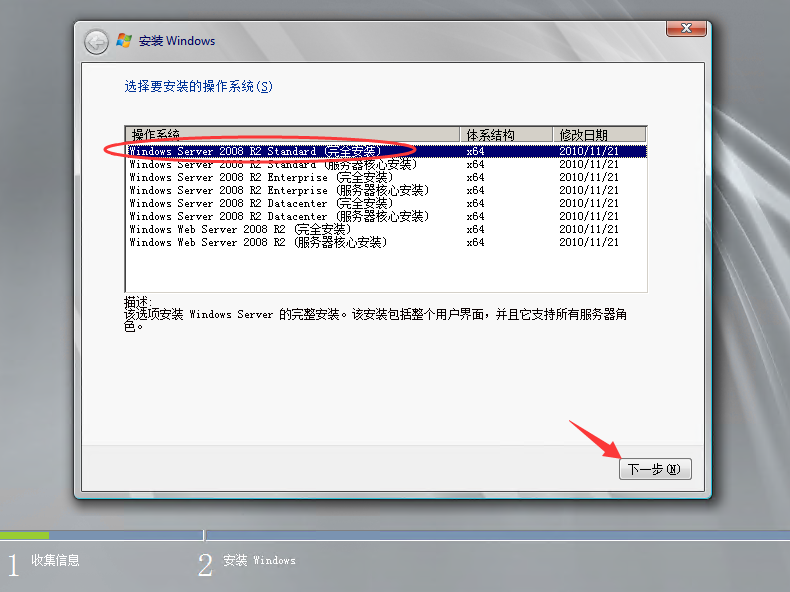
点击"我接受许可条款",下一步
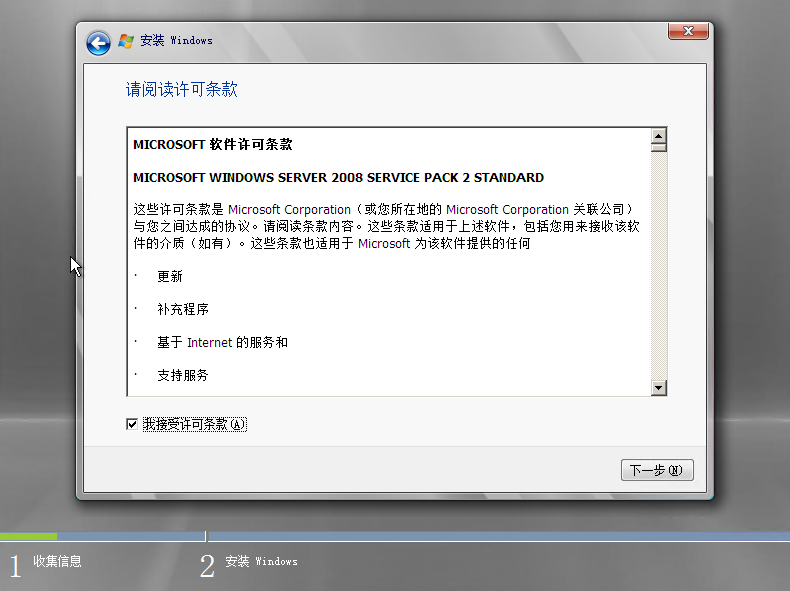
选择"自定义"
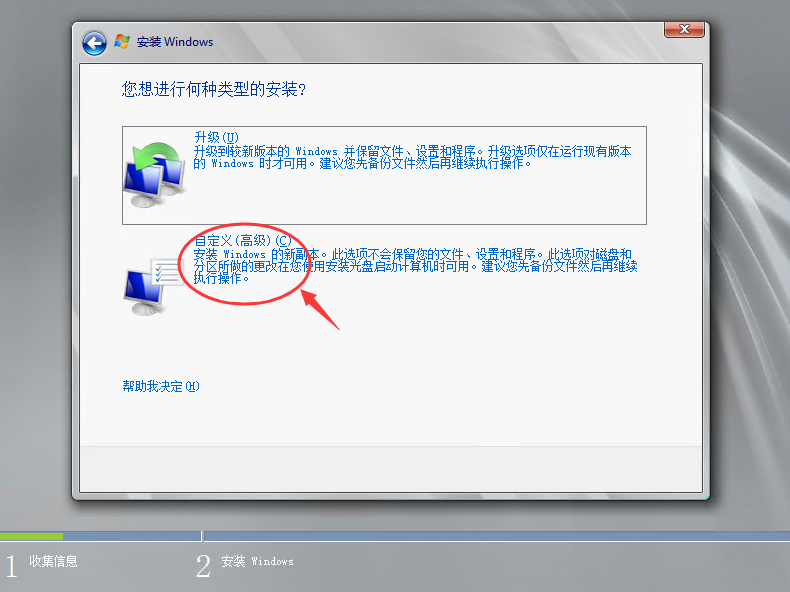
3.硬盘分区
点击"驱动器选项(高级)",下一步
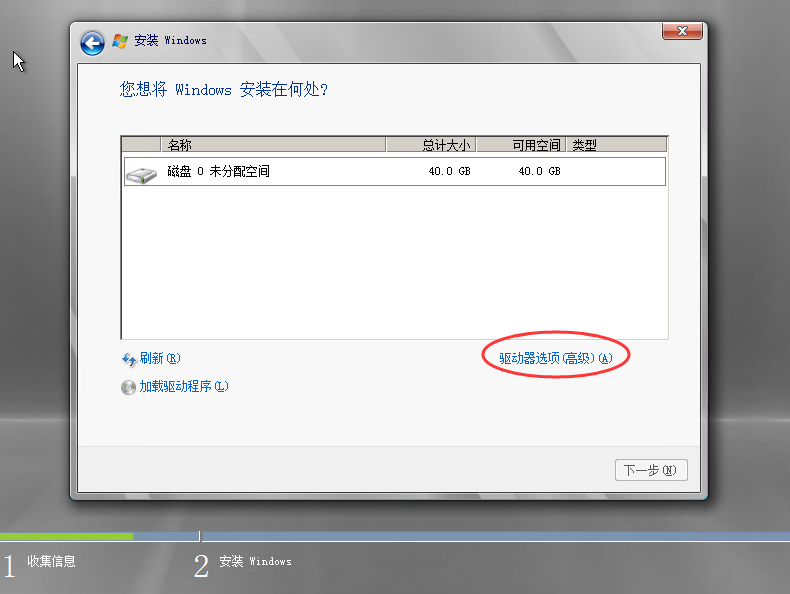
点击"新建",创建磁盘分区
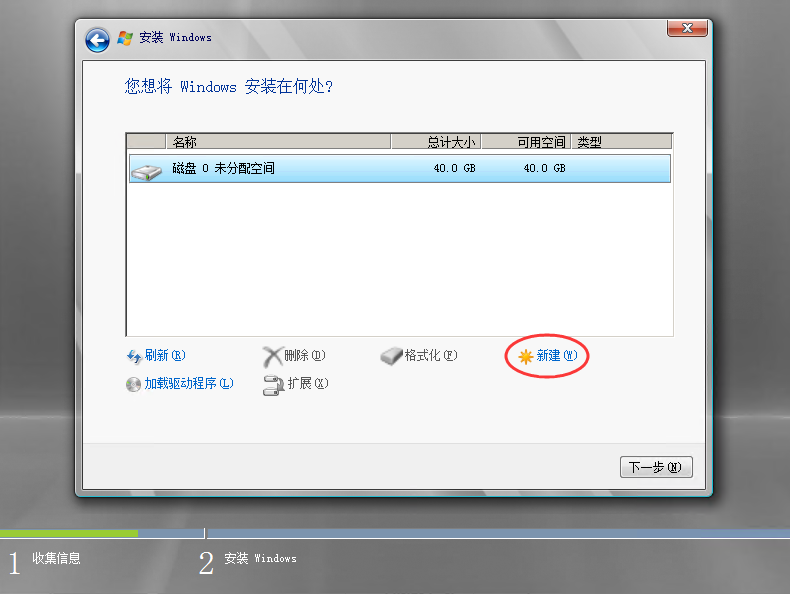
分配磁盘大小,点击"应用"
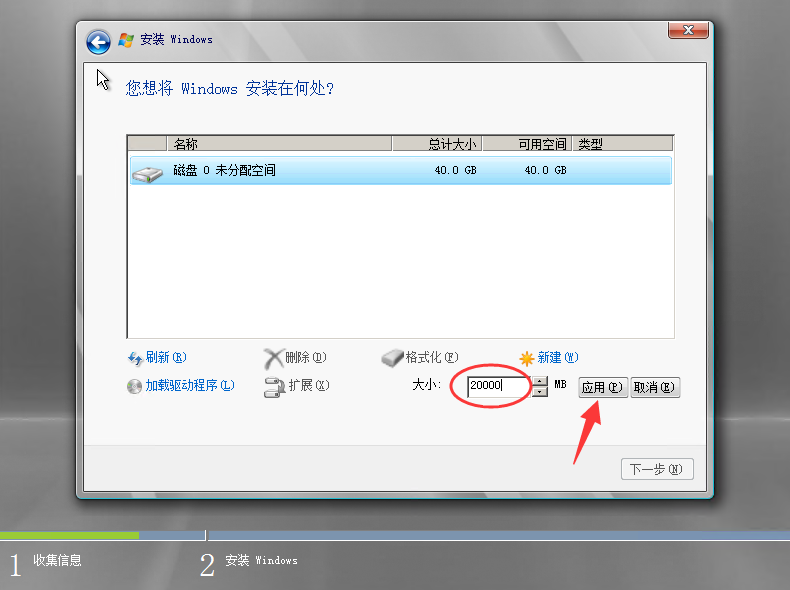
"磁盘分区"创建完成,点击"下一步"
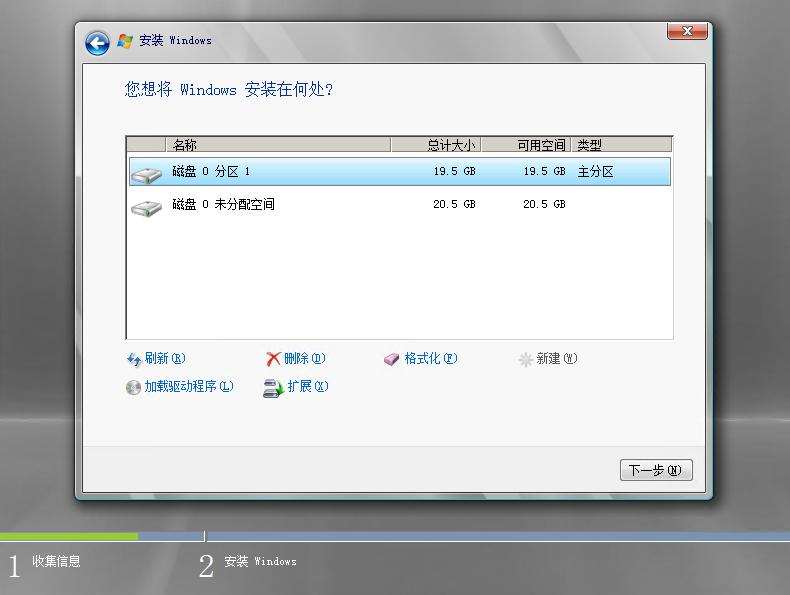
跳转自动安装页面
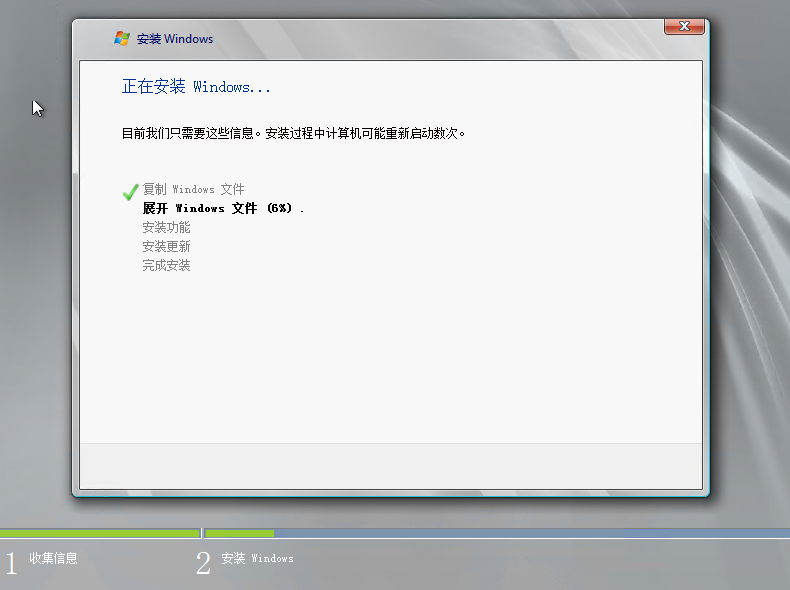
安装中。。。自动重启
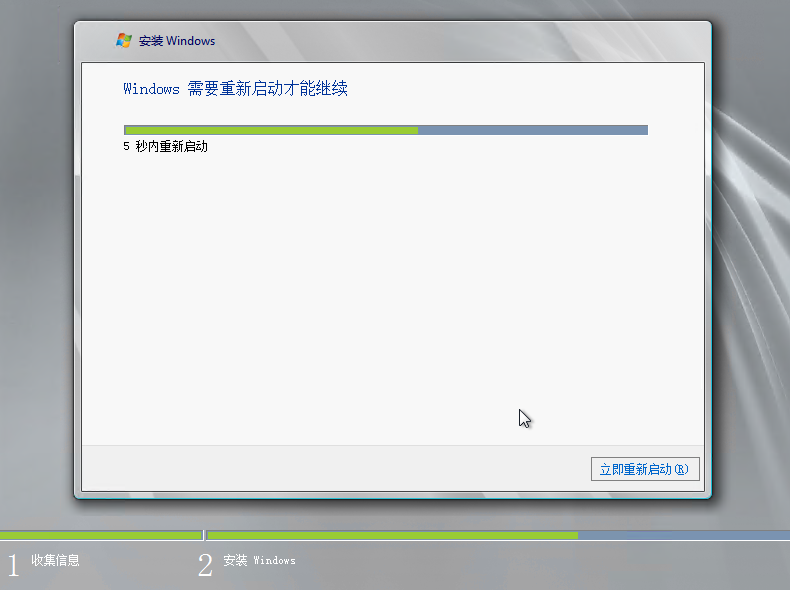
重启后,继续安装中。。。
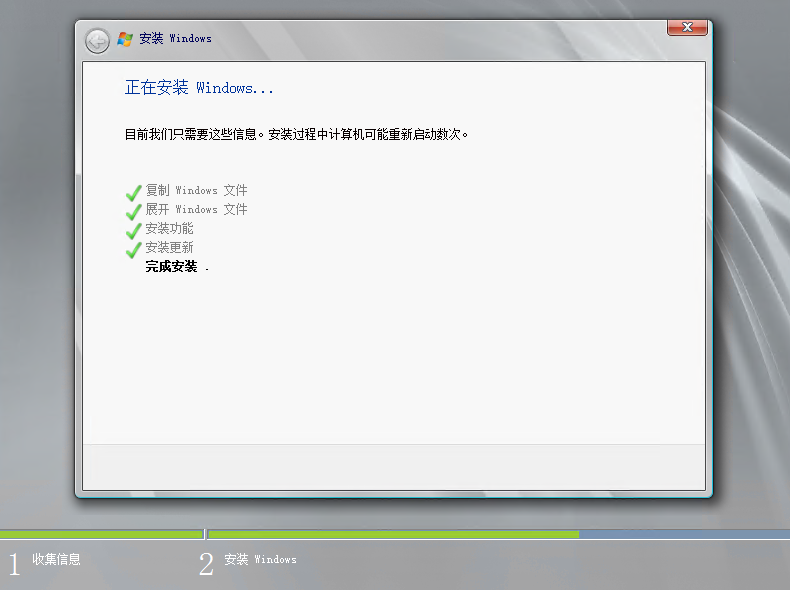
4.安装成功
首次使用,创建密码
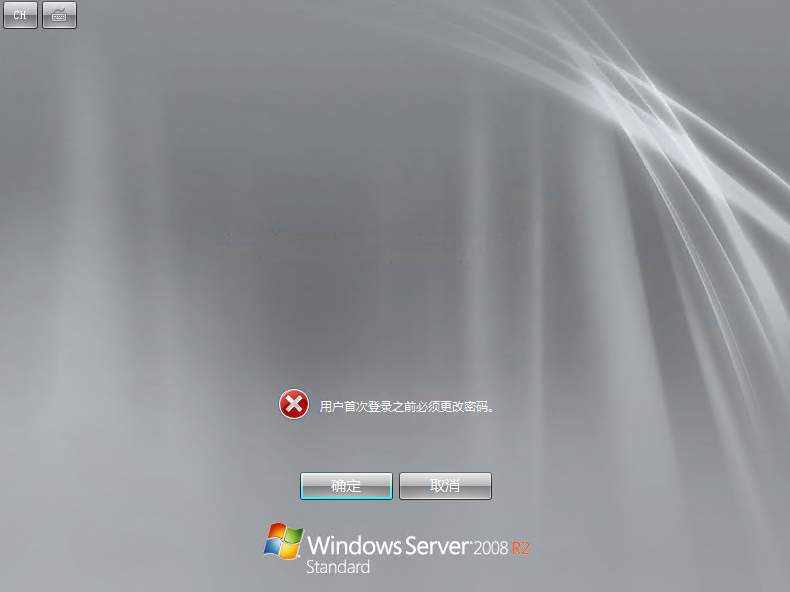
密码更改后,成功登录界面
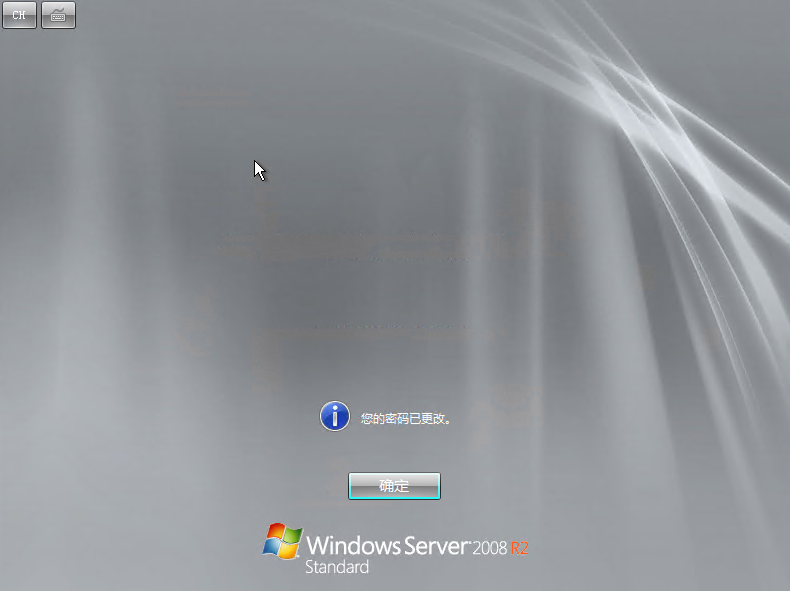
相关文章
标签:Windows
- •Windows Server 2019 如何修改远程桌面端口?(图文教程)
- •Windows2019系统怎么开启/关闭系统防火墙?(图文教程)
- •Windows server2012 R2怎么关闭系统自动更新?
- •Windows2016系统怎么开启/关闭系统防火墙?(图文教程)
- •windows 2008系统下怎么安装SQL Server 2019数据库?(图文教程)
- •Windows2019系统怎么创建新用户/账号?(图文教程)
- •Windows2019系统怎么修改系统/远程密码?(图文教程)
- •windows 2008系统下怎么安装SQL Server 2016数据库?(图文教程)
- •windows 2012系统下怎么安装SQL Server 2014数据库?(图文教程)
- •Windows Server 2016 如何修改远程桌面端口?(图文教程)


